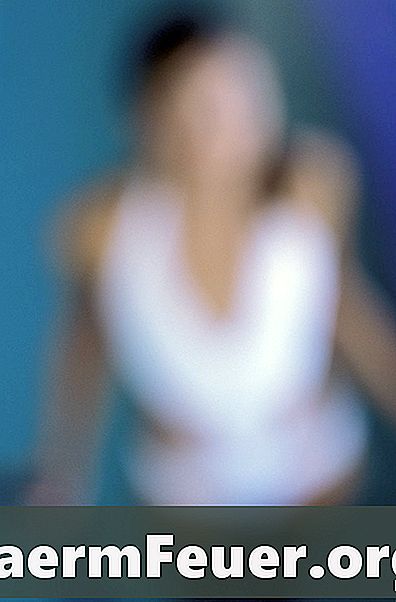
Sisu
Adobe Premiere Pro ja Adobe Premiere Elements on Adobe Systems'i väljatöötatud videotöötlusprogrammid. Kuigi Adobe Premiere Elements on Pro õhuke versioon, pakub see mitmeid samu võimalusi, sealhulgas võime blusida nägusid videotes, kasutades "Gaussian Blur" ja "Quick Blur" filtriefekte. Adobe Premiere Pro pakub ka täiendavaid hägususe filtri efekte, näiteks "Kaamera", "Kanal" ja "Komposiitne hägusus". Iga hägususe efekt võimaldab teil kindlaks teha, kui palju nägu võib hägustuda.
Juhised

-
Käivitage Adobe Premiere Pro või Adobe Premiere Elements. Paigaldusetapid on samad.
-
Klõpsake ekraani ülaosas nuppu "Fail" ja valige redigeeritava video avamiseks menüüst "Import".
-
Valige avatud video ja lohistage see "Timeline" kasti.
-
Valige "Monitor" paneelis "Play", et edastada video näole, mis peaks olema hägune.
-
Klõpsake tegumiruudu ülaosas nupul „Muuda“, klõpsake efektide paneeli avamiseks nuppu „Efektid”.
-
Valige efektide paneeli efektide loendis "Videoefektid".
-
Valige "Blur & Sharpen" ja valige üks hägususe filtri mõjudest, näiteks "Gaussian Blur" või "Fast Blur".
-
Klõpsake nägemise hägususe määramiseks valitud nägemise efekti kõrval olevat noolt. Mida kõrgem on hägususe seadistus, seda rohkem tundmatu on nägu.
-
Klõpsake määratud hägususe efekti ja lohistage see ajajoonise kasti videole.
-
Valige efektide paneeli loendist "Videoefektid".
-
Valige "Transform" ja "Crop", et rakendada hägususe filtri efekti ainult ühele video näo osale. Reguleerige valiku suurust vasakule, paremale ja paremale nupule.
-
Klõpsake ekraani ülaosas asuvat jaotist "Sequence" ja valige menüüst "Render Effects in Work Area", et muuta video hägususega.